Comment créer des raccourcis sur le bureau pour les paramètres sous Windows 11
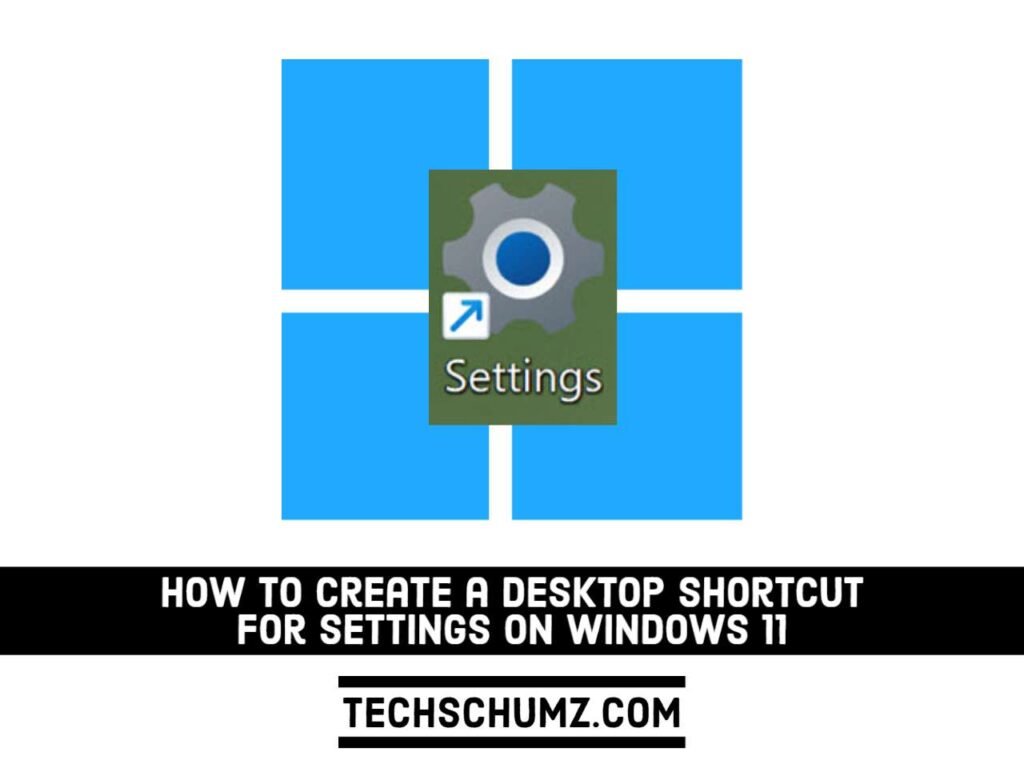
La création d’un raccourci sur le bureau pour les paramètres vous permettra d’accéder rapidement et facilement à l’application Paramètres Windows et d’apporter les modifications nécessaires. Si vous les utilisez fréquemment et que vous souhaitez qu’ils soient la première chose que vous voyez lorsque vous démarrez votre ordinateur, l’utilisation de raccourcis sur le bureau est la solution la plus simple. Ce guide Techschumz vous montrera comment créer facilement un raccourci sur le bureau pour l’application Paramètres Windows sur votre PC ou votre ordinateur portable.
Un moyen facile de créer des raccourcis sur le bureau pour les paramètres sous Windows 11
Dans Windows, il existe une fonctionnalité qui vous permet de créer des raccourcis vers des programmes locaux ou réseau, vos fichiers ou dossiers, des ordinateurs et même des adresses Internet. Le même assistant vous aidera également à créer des raccourcis pour les pages Paramètres. Ci-dessous, nous allons vous montrer comment :
Étape 1. Pour commencer, faites un clic droit sur votre bureau, cliquez sur « Nouveau« , et sélectionnez « Raccourci“.
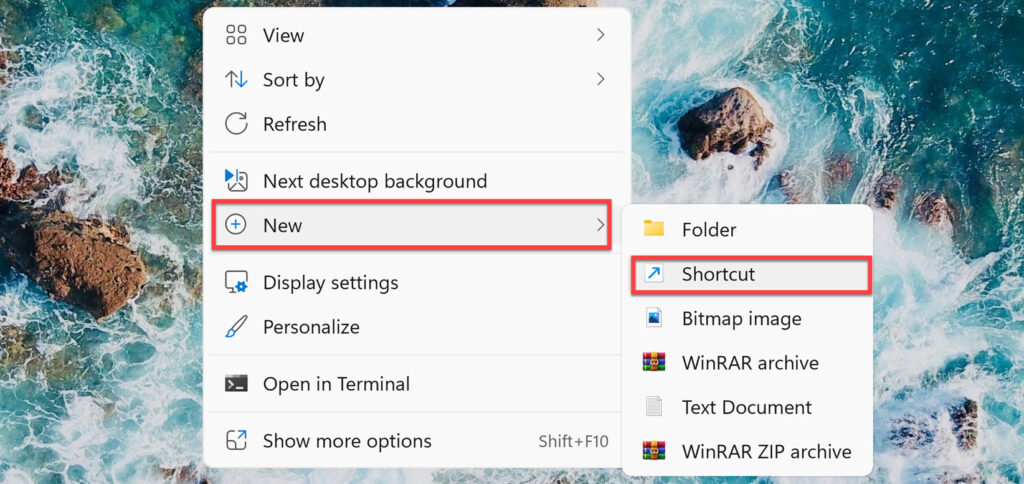
Étape 2. Ensuite, une nouvelle page s’ouvre, nommée « Créer un raccourci ». Tapez « paramètres ms :” URI Dans la case sous ‘Tapez l’emplacement de l’élément‘, et cliquez sur le « Prochain” pour continuer.
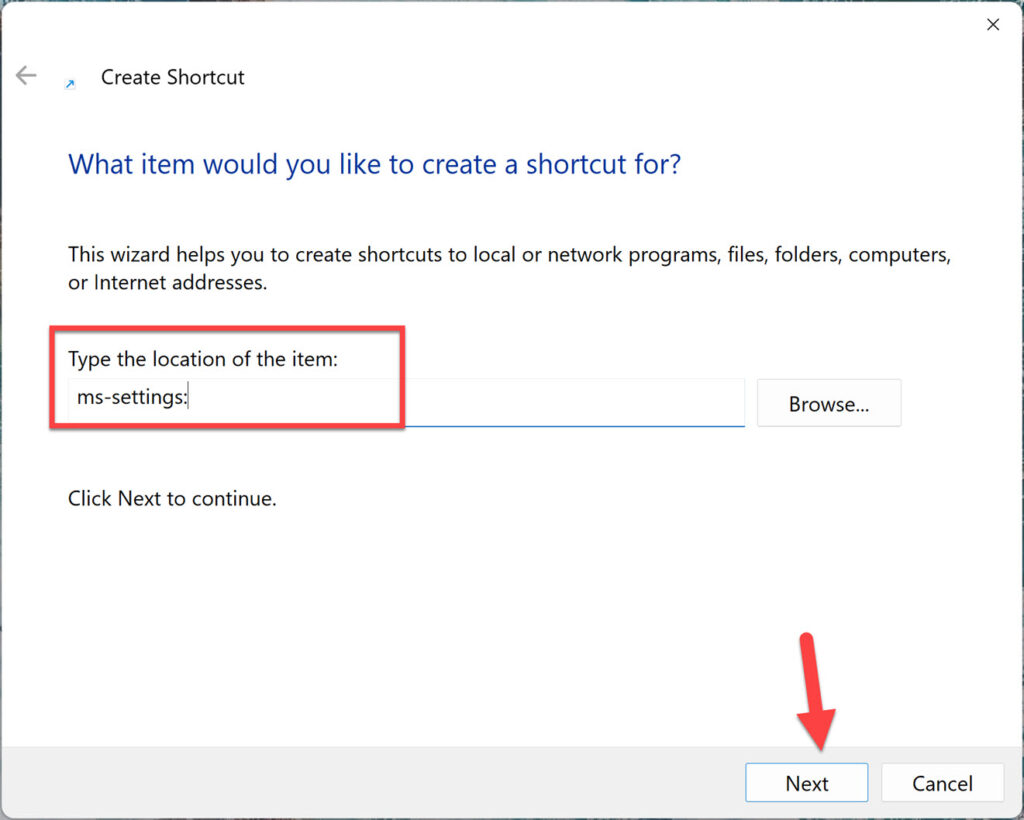
Étape 3. Maintenant, vous pouvez taper le nom de votre choix pour votre raccourci. Tapez simplement « Réglages » pour le nom du raccourci et cliquez sur « Finir” pour créer le raccourci Paramètres.
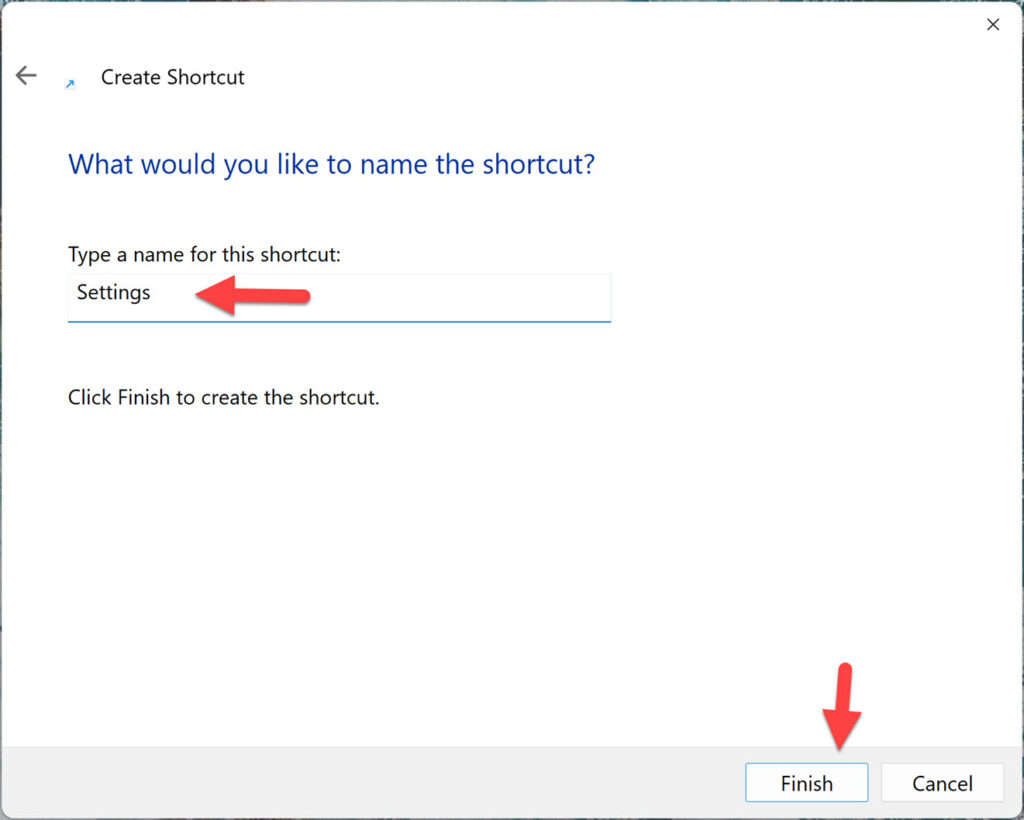
Étape 4. C’est ça! Un raccourci pour votre application Paramètres est créé sur l’écran de votre bureau. Vous pouvez simplement l’ouvrir en double-cliquant dessus.
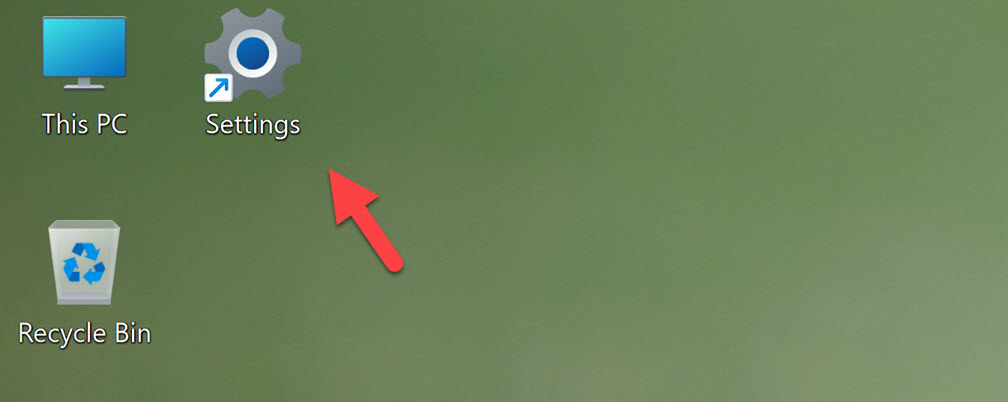
Prime: Ci-dessous, nous avons également répertorié d’autres URI pouvant être utilisés pour créer des raccourcis sur le bureau vers une page de paramètres spécifique sur un ordinateur Windows 11. Vous pouvez accéder aux pages Paramètres directement depuis votre bureau en ajoutant ces URI aux raccourcis de votre bureau.
| Page des paramètress | URI (raccourcis) |
|---|---|
| Page d’accueil des paramètres | paramètres ms : |
| Du son | paramètres ms:son |
| Gérer les périphériques audio | paramètres ms:périphériques audio |
| Volume de l’application et préférences de l’appareil | ms-settings:apps-volume |
| Notifications et actions | paramètres ms:notifications |
| Affichage | paramètres ms:affichage |
| Paramètres de veilleuse | paramètres ms : veilleuse |
| Connectez-vous à un écran sans fil | ms-settings-connectabledevices : découverte de périphérique |
| Paramètres graphiques | ms-settings : affichage des graphiques avancés |
| Aide à la mise au point | paramètres ms : heures silencieuses |
| Alimentation et veille | paramètres ms:powersleep |
| La batterie | paramètres ms : économiseur de batterie |
| Stockage | paramètres ms : sens du stockage |
| Tablette | paramètres ms : mode tablette |
| Multitâche | paramètres ms:multitâche |
| Bureau à distance | paramètres ms : bureau distant |
| À propos de | paramètres ms:à propos |
| Bluetooth et autres appareils | paramètres ms:bluetooth |
| Imprimantes et scanners | paramètres ms:imprimantes |
| Affichage | ms-settings:easeofaccess-display |
| Général | paramètres ms: confidentialité |
| Windows Update | paramètres ms : mise à jour de Windows |
Cliquez sur ici pour voir une liste de la plupart des URI des paramètres compilés par WinAero.
Derniers mots
C’est ça! C’est ainsi que vous pouvez créer des raccourcis sur le bureau pour les paramètres de Windows 11 pour un accès facile. Nous avons également répertorié d’autres URI que vous pouvez utiliser pour créer des raccourcis sur le bureau pour d’autres pages de paramètres sur votre PC. Enfin, si vous rencontrez des questions ou si vous avez quelque chose à ajouter, veuillez les laisser dans la section des commentaires ci-dessous. Bonne chance!
Lire aussi :




Rey
j’hésite entre fake et incorrect. essaie de mettre « paramètres ms:son » dans l’emplacement de l’élément, tu vas voir ce qu’il va te dire.